Zarówno Windows 10, jak i Windows 8.1 są wyposażone w większość tych samych ustawień, które były tam w Windows 8 i Windows 7, ale zostały one zmienione wizualnie i są teraz lepiej zorganizowane. Oto nasz krótki przewodnik na temat dołączania do domeny odpowiednio w systemie Windows 8.1 i Windows 10.

Dla tych, którzy są nowi w tej koncepcji, domena to grupa komputerów sieciowych, które mają wspólną bazę danych i zasady bezpieczeństwa i ma unikalną nazwę. W jednej domenie może znajdować się całkiem sporo komputerów zarządzanych przez administratora IT, a w systemie Windows 8.1, 10 łatwiej jest dołączyć do domeny niż wcześniej. W tym krótkim przewodniku krok po kroku postępujesz zgodnie z tymi samymi instrukcjami, co w samouczku dotyczącym zmiany nazwy komputera w systemie Windows 10, 8.1, więc przeczytaj również.
Jeśli zastanawiasz się nad tym, to wyjaśnię — możesz również dołączyć do swojego tabletu z systemem Windows 10, 8, ale proces może być inny w przypadku urządzenia z systemem Windows RT, ale omówimy to w przyszłej historii.
Proste kroki, aby dołączyć do domeny w systemie Windows 10, 8.1
Ten przewodnik dotyczy systemu Windows 8.1. Przewodnik po systemie Windows 10 jest dostępny poniżej.
1. Otwórz Pasek Charms — przejdź do prawego górnego rogu lub naciśnij logo Windows + W
2. Wybierz przycisk wyszukiwania i wpisz tam „Ustawienia komputera‘ w pudełku

3. Z menu głównego „Ustawienia komputera” wybierz „Komputer i urządzenia„Podsekcja.

4. W menu „Komputer i urządzenia” kliknij lub dotknij Informacje o komputerze Sekcja.

5. Tutaj możesz łatwo dołącz do domeny nazwa, pod warunkiem, że znasz jej dokładną nazwę lub adres IP.

W systemie Windows 10 wybierz Ustawienia> Konta> Dostęp do pracy lub szkoły. Kliknij przycisk „+”, aby połączyć się z siecią zarządzaną przez Twoją organizację. Gdy to zrobisz, pojawi się ekran logowania, a będziesz mógł wprowadzić konto użytkownika nazwy domeny i hasło, aby się zalogować.

Więc o to chodziło. W przyszłym artykule omówimy powody, dla których dokładnie nie możesz dołączyć do domeny, ponieważ nasi czytelnicy najwyraźniej poprosili o naprawę.
Zatwierdź

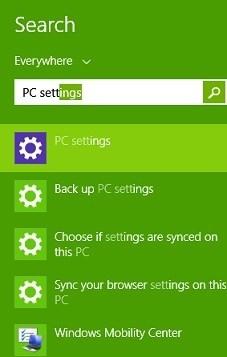
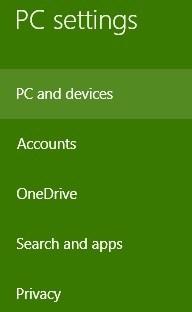

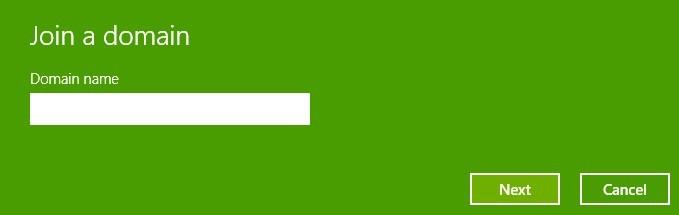



![Pulpit zmienia kolor na czarny w systemie Windows 10, 8.1 [Fix]](https://pogotowie-komputerowe.org.pl/wp-content/cache/thumb/5d/4732aa69e37555d_150x95.png)

![Oto jak dodać obraz do Power BI [EASY STEPS]](https://pogotowie-komputerowe.org.pl/wp-content/cache/thumb/92/d8f4b7028934e92_150x95.png)